
Lesley Fowler
0
4576
568
I disse dage er det virkelig ikke sådan en kæmpe løsning at opbygge et trådløst sikkerhedskamera til hjemmet, især hvis du har det rigtige udstyr. Trådløse IP-webkameraer er ideelle, fordi de kan placeres hvor som helst i huset, og de behøver ikke at være tilsluttet en computer, hvor der kan være yderligere farer som hackere. Sådan kontrolleres, om dit webcam blev hacket: 7 ting, du skal bruge Gør hvordan man kontrollerer, om dit webcam blev hacket: 7 ting, du skal gøre Bekymret dit webcam kan være et mål for hackere? Tror du, det allerede er blevet hacket? Følg disse vigtige trin for at finde ud af det. . Men hvis du ikke har nogen trådløse kameraer, fungerer gamle smartphones lige så godt. Husk dog, ethvert hjemmesikkerhedssystem, uanset om det er DIY eller kommercielt, er måske ikke så sikkert, som du tror.
Det vil sige at oprette netop et sådant trådløst overvågningsnetværk ved hjælp af ikke trådløse webkameraer, men trådløse smartphones. Fortrinsvis gamle, slidte smartphones et par generationer tilbage, som du forlod at sidde i dit soveværelseskab efter opgradering til den nyeste og bedste telefon eller tablet.
Det er virkelig spild, ikke sandt? Måske handlede din kone i sin første generation af iPhone til den nyeste model med et bedre kamera. Måske, ligesom mig, hang du stadig på den gamle Android, du købte for et årti siden. Det var ret cool på det tidspunkt, men nu fungerer det som en støvopsamler på øverste hylde i dit skab.

Nå, jeg inviterer dig til at samle alle de såkaldte “ubrugelig” smartphones, og overvej at følge trinnene i denne artikel for at omdanne dem til trådløse webcam-enheder Sådan bruges en Android-telefon som et webcam Sådan bruges en Android-telefon som et webcam Brug for at optage video på din pc, men ikke har et webcam ? Brug din Android-telefon som et webcam med disse smarte apps! som du kan bruge til at opbygge dit eget hjemmeovervågningsnetværk gratis.
Valg af den rigtige trådløse webcam-app
Den sværeste del med at opbygge dit eget hjemmesikkerhedssystem Byg dit eget DIY Home Security System med tekstmeddelelser Byg dit eget DIY Home Security System med SMS Messaging Opbygning af et DIY sikkerhedssystem med en Arduino er en fantastisk måde at lære mere om teknologi, så hvorfor ikke oprette et sikkerhedssystem, der sender en tekstmeddelelse, når den registrerer bevægelse? er sandsynligvis bare at finde den rigtige app til den gamle telefon. Den dårlige nyhed er, at det for de fleste standardtelefoner (dumbphones) ikke er sandsynligt, at du finder en god løsning, selvom det er en kameratelefon. Men hvis det er en gammel smartphone, der kører Android eller iOS og har Wi-Fi-kapacitet, er oddsene temmelig gode, der er en gammel app derude, der kan omdanne den til et IP-kamera.
Af hensyn til denne artikel besluttede jeg at bruge en populær gratis app, der fungerer på de fleste ældre Android-enheder, kaldet BL IP-kamera. Enhver app, der forvandler din telefon til et IP-kamera, fungerer dog fint.
Med BL IP-kamera, bare start appen, rulle til bund, og klik på Start kamera.
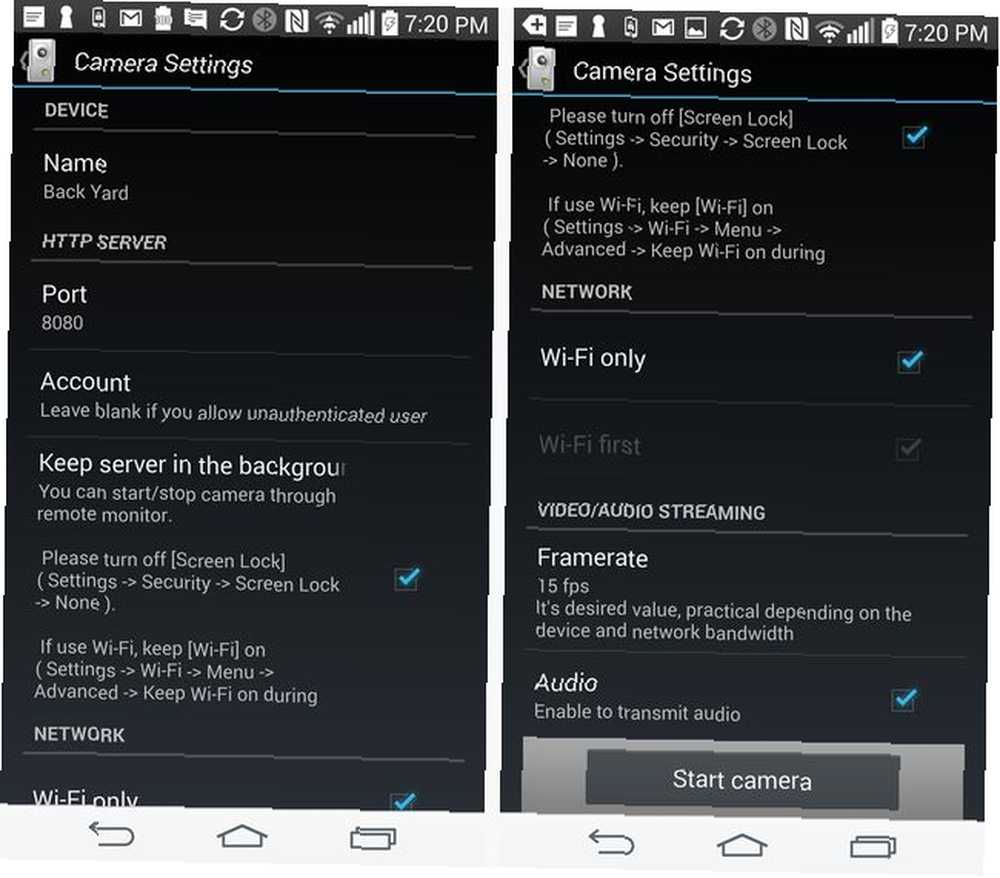
Det kan være nødvendigt at give det et beskrivende navn. For eksempel, da denne telefon blev peget ud på vinduet i baghaven, kaldte jeg den “Baghaven”.
Standardindstillingerne er allerede stort set konfigureret, som du har brug for dem, hvis du vil holde telefonen fungerende som et IP-webcam Sådan bruges din iPhone som et webcam: 5 metoder, der fungerer Sådan bruges din iPhone som en Webcam: 5 metoder, der fungerer Vidste du, at det er muligt at bruge din iPhone som et webcam? Brug den som babymonitor, kæledyrsmonitor, sikkerhedskamera eller mere. 24 timer i døgnet, men du vil måske sikre dig, at indstillingen til Hold Wi-Fi aktiveret under søvn -> Altid er aktiveret, så telefonen fortsætter streaming på ubestemt tid.
Uanset hvilken smartphone du bruger, og hvilken app du også bruger til at aktivere IP-webcam-funktionen, giver den dig en IP-adresse og port til dit nye trådløse webcam lige på skærmen, når den er streaming. Hvis ikke på selve skærmen, kan du typisk finde den udsendte IP-adresse i indstillingerne.
Placering af dine smartphones
Placeringsspørgsmål. Da dette er smartphones, skal du være sikker på, at det sted, hvor du opsætter det, er i nærheden af en stikkontakt. Normalt er vinduer, så hvis du rekviserer kameraet på en vindueskarmen, som jeg har gjort her, fungerer det ret godt.

Hvis du ikke har et vindue med et dejligt sted at kile telefonen, mens du peger mod det område, du vil overvåge, bruger andre indstillinger 3M monteringsstrimler til at holde din telefon godt mod vinduet. En anden løsning er at købe en sugekopbaseret bil-smartphonetholder Køb af en ny smartphone? Alt det tilbehør, du (sandsynligvis) har brug for at købe en ny smartphone? Alt det tilbehør, du (sandsynligvis) har brug for Din nye telefon er ankommet. Det er skinnende, dyrebart og spækket med muligheder. Den sidder alene, ledsaget af en fælles oplader og lidt andet - men det er ikke retfærdigt på din nye smartphone. , og brug det til at anbringe din telefon i vinduet. Disse fungerer godt, fordi du kan vinkle kameraet i en hvilken som helst retning, du vil.
Når du har aktiveret hver af dine telefoner og placeret dem i hele huset for at overvåge forskellige vinduer (udenfor) eller værelser (inde), er du klar til at oprette din pc-baserede overvågningsstation.
Opsæt IP Camera Monitoring Station
For at oprette overvågningsstationen kan jeg faktisk godt lide en app kaldet ContaCam, fordi den har eksisteret i et stykke tid og opdateres ofte. Skaberen tilbyder appen og alle opdateringer helt gratis, så vær venlig at hjælpe med at holde den kørt ved i det mindste at tilbyde en donation. Softwaren er virkelig nem at bruge, hurtig at konfigurere og fungerer med langt færre begrænsninger end de fleste andre “ledig” versioner af premium webcam-overvågningsprogrammer Log din hjemmeaktivitet med Google Sheets og USB-kameraer Log din hjemmeaktivitet med Google Sheets og USB-kameraer Hvis du har et USB-kamera og en computer, har du allerede alt hvad du har brug for for at oprette et billigt system til bevægelsesdetektion. .
Når du først starter ContaCam, skal du bare klikke på Fange menupunkt, og vælg Netværk.
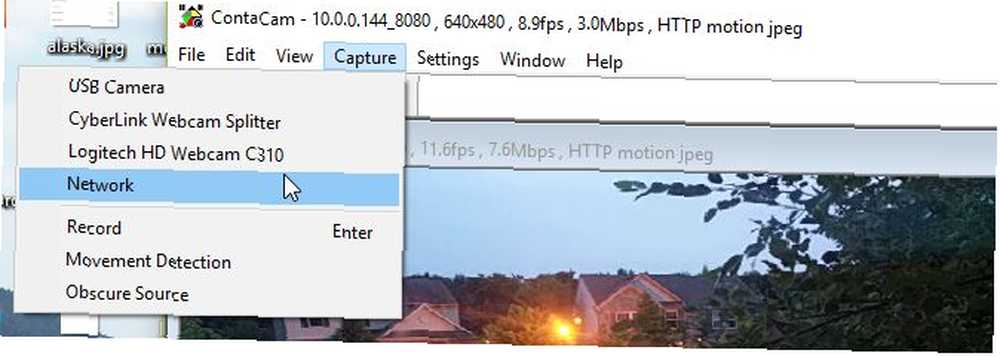
Udfyld IP-detaljerne fra den IP-webcam-app, du bruger på din smartphone. Det “Andet kamera (HTTP motion jpeg)” indstillingen er det, der fungerer for de fleste smartphone-IP-webcam-apps, selvom nogle muligvis bruger snapshots, så du skal muligvis prøve enten og se hvilke der fungerer.
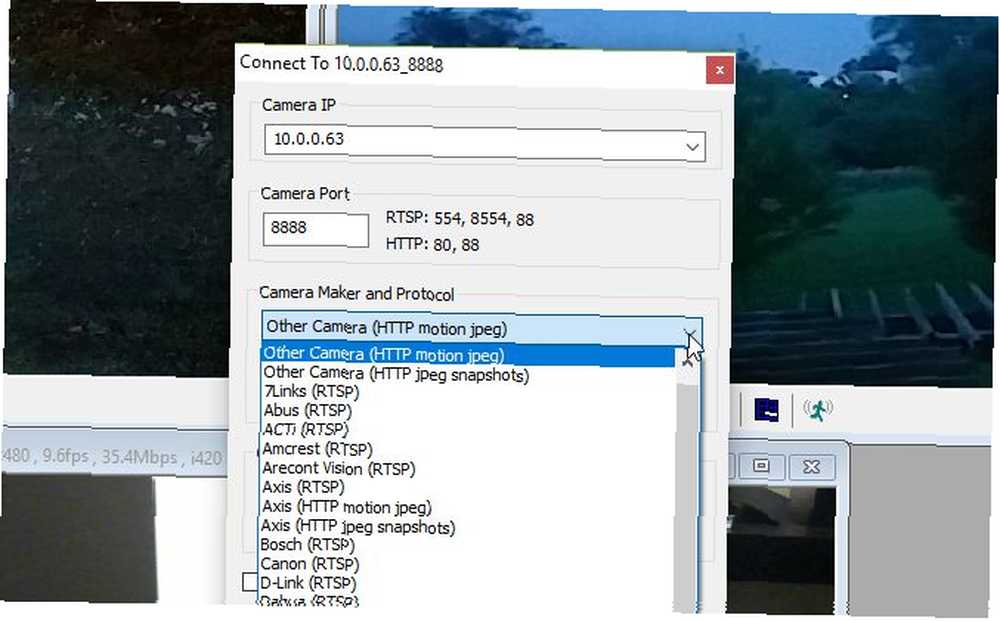
Når jeg først har tilføjet alle tre smartphones til mit hjemmesikkerhedssystem, er det her, hvordan desktop-applikationen ser ud.
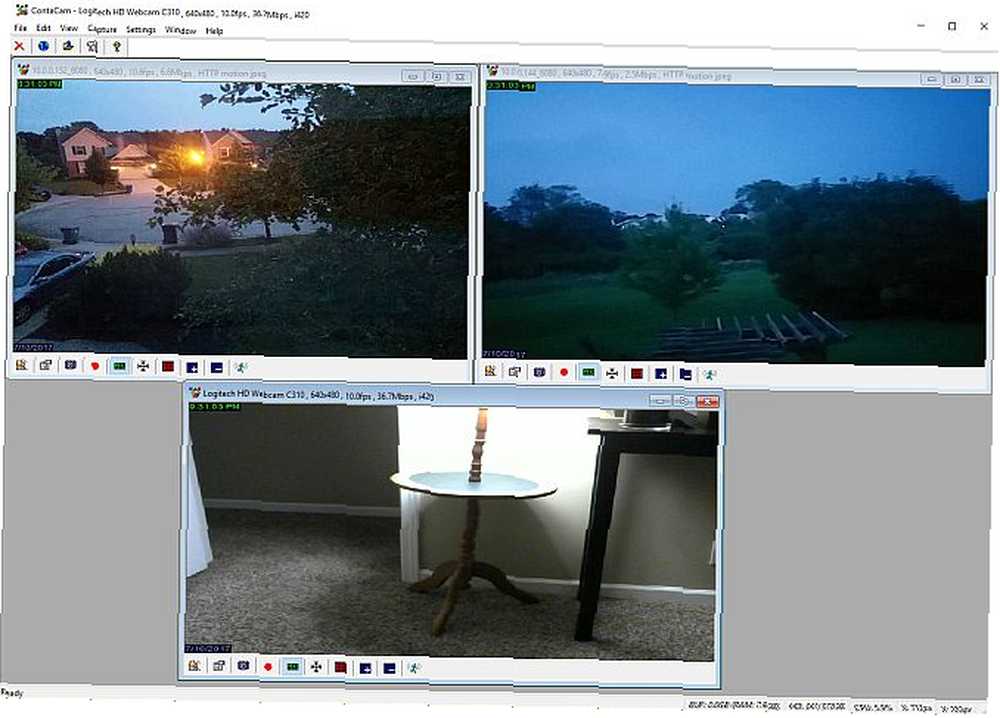
Webstedet til ContaCam nævner ikke nogen kamerabegrænsninger, så jeg antager, at du kun er begrænset af dine systemressourcer og skærmrummet for meget skærmrum? 6 måder at bruge din flere skærm Macopsætning for meget skærmplads? 6 måder at bruge din flere skærm Mac-opsætning Så du indstiller din Mac med en anden skærm, hvilket var virkelig spændende - men nu har du ingen idé om, hvad du skal gøre med al den plads. .
ContaCam-funktioner
Jeg kan godt lide IP-kameraovervågningssoftware, hvor opsætningen ikke er næsten så følsom eller kompliceret som alle de andre værktøjer til overvågningssoftware derude. Det er vidunderligt let at konfigurere, og når du først har gjort der er der mange tilgængelige værktøjer til at fange snapshots, live video, bevægelsesdetektion og mere.
Alt hvad du skal gøre er at klikke på “Snapshot” ikonet i bunden af en af de levende videofeeds for at fange et fotobillede af videoen.
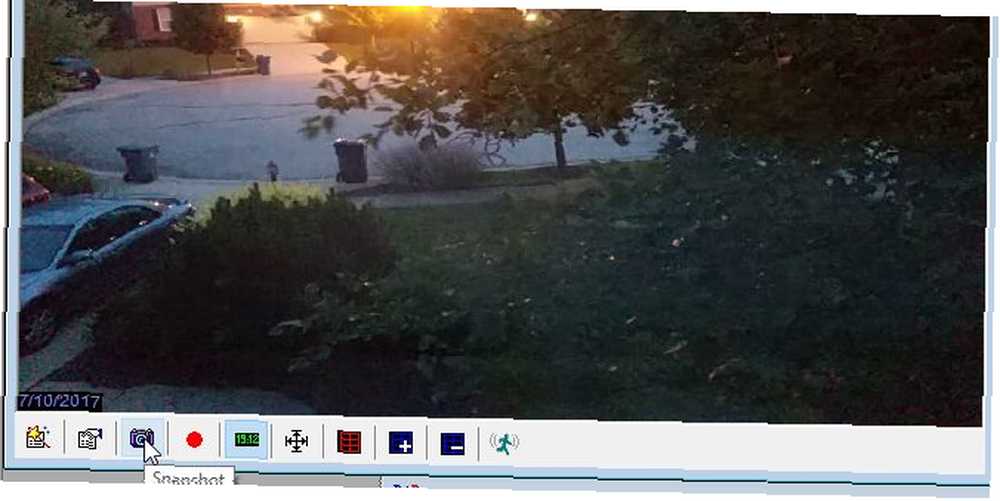
Du kan også klikke på Indstillinger ikon for et hvilket som helst af kameraerne, og klik på Snapshot fanen for at se nogle af de tilgængelige funktioner til at tage live-billede snapshots.
For eksempel kan du placere flere snapshots fra hinanden et eller flere sekunder, du kan planlægge en række snapshots til automatisk at blive fanget i en bestemt tidsramme, og du kan endda konfigurere en forbindelse til en hvilken som helst FTP-server, hvor du måske vil downloade disse filer og få adgang til dem eksternt.
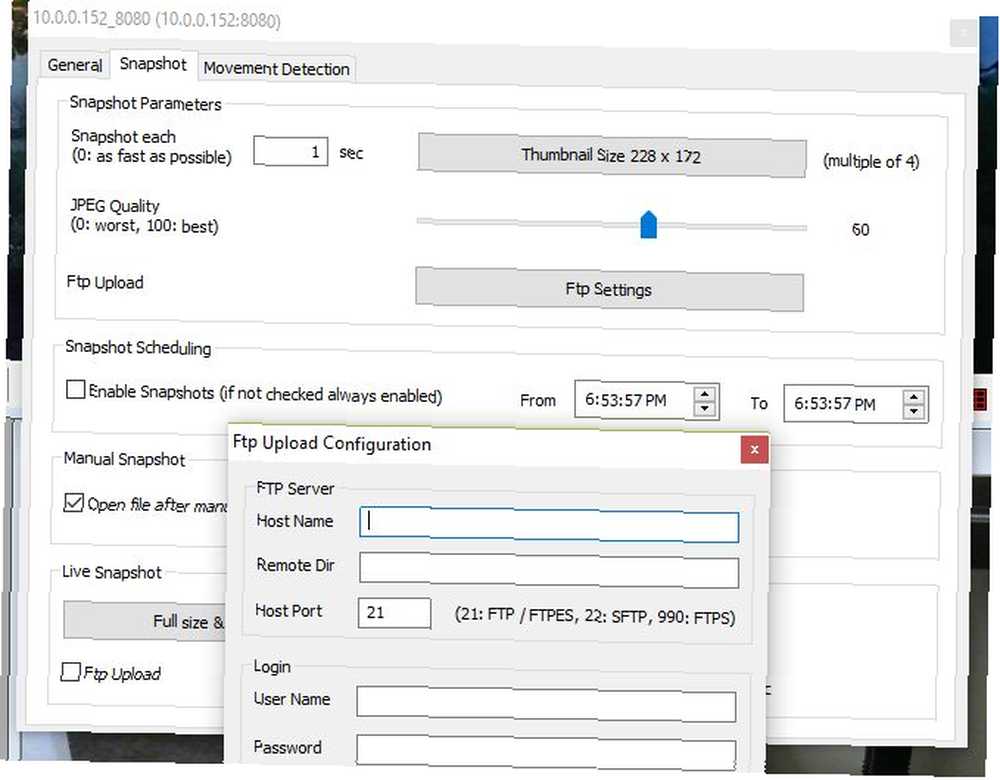
Du har også bevægelsesdetektionsfunktioner 10 smarte måder Bevægelsesdetektorer kan forbedre dit liv 10 smarte måder Bevægelsesdetektorer kan forbedre dit liv Bevægelsesføleren er en af de vigtigste dele til at gøre dit hjem smart. Her er et kort blik på forskellige måder, hvorpå bevægelsesdetektorer vil gøre dit liv langt lettere. tilgængelig på Bevægelsesregistrering fane. Her kan du definere, hvor mange sekunder før og efter, at bevægelsen registreres for at optage video, du kun kan have bevægelsesdetektering aktiv i en fast tidsperiode, og som med snapshots har du muligheden for automatisk at uploade disse videoer til en FTP-server 3 Fantastisk Måder til automatisk sikkerhedskopiering og synkronisering af dine data på Android 3 Gode måder til automatisk sikkerhedskopiering og synkronisering af dine data på Android Må ikke miste dine data! Sørg for, at du holder det hele sikkerhedskopieret. Lad os hjælpe dig med det. .
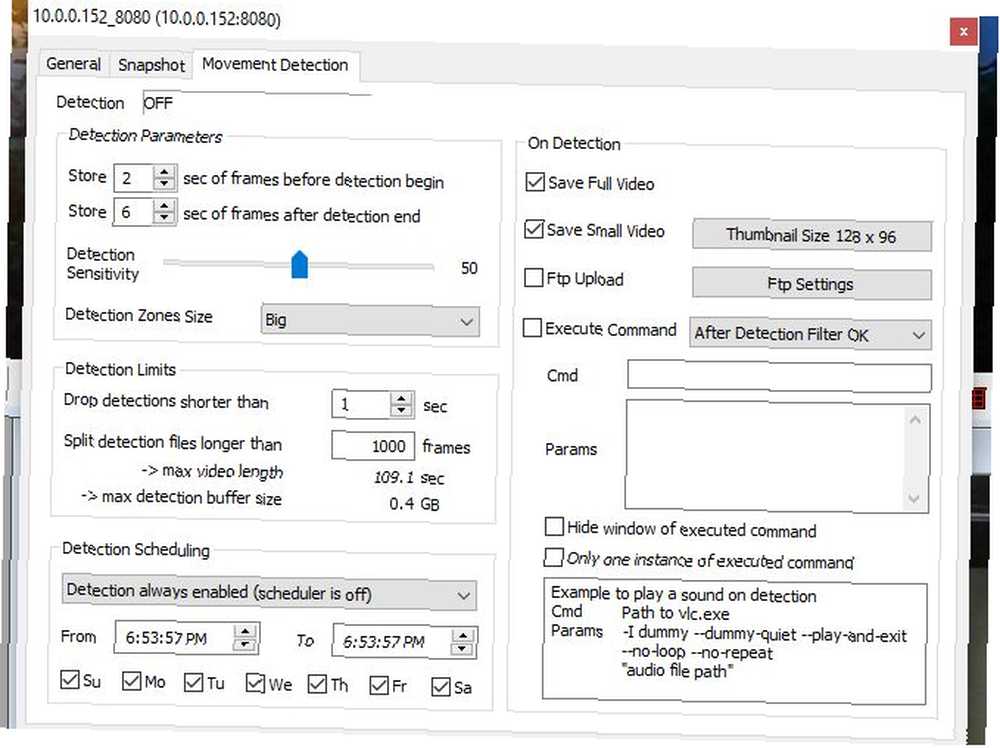
Du kan nemt konfigurere kun bestemte sektioner i kameravinduet til at fungere som en bevægelsessensor. Klik bare på de blå gitterkasser for at tilføje eller fjerne blå gitterkasser, der fjerner bevægelsesfølelse for det område af skærmen.
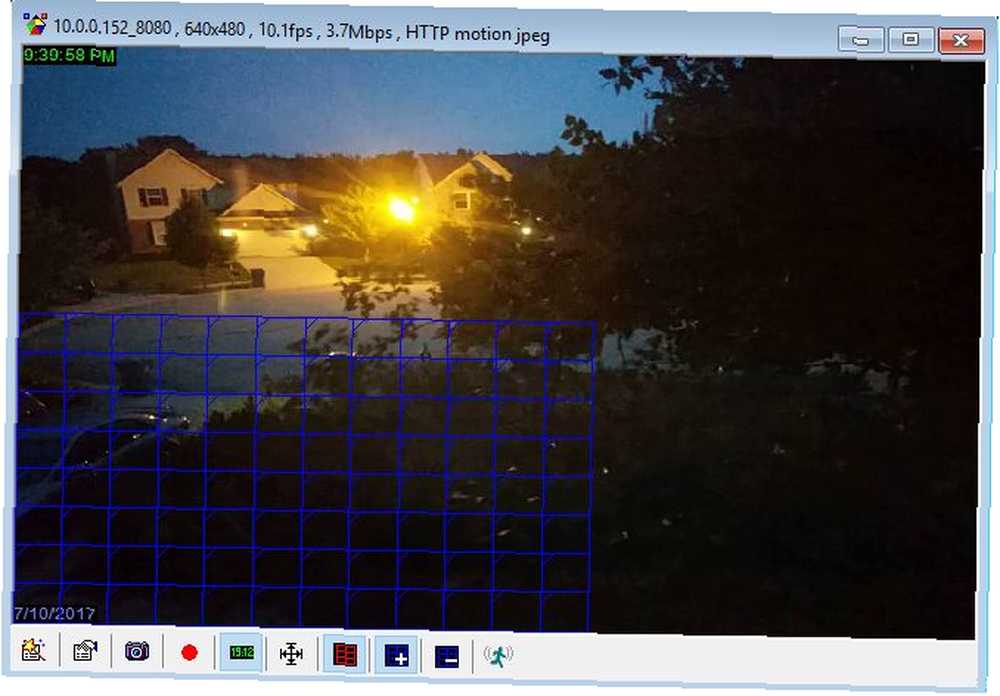
Dette er starten på et strålende hjemmeovervågningsnetværk, som du nemt kan vedligeholde ved at cykle gennem hver “webcam” hver gang du eller nogen af dine familiemedlemmer udveksler deres “gammel” smartphone. Hvorfor smide dem ud Sandheden om genanvendelse af e-affald og dens effektivitet Sandheden om genanvendelse af e-affald og dens effektivitet Verden producerer mere e-affald end nogensinde før. Vi skulle genbruge det, men der er nogle problemer der, som du muligvis ikke er opmærksom på. ? Tag den 2-årige smartphone, og udskift en af de ældre “IP-webkameraer” i dit hjemmeovervågningsnetværk. Eller endnu bedre, tilføj og udvid netværket ved hjælp af den gamle smartphone.
Opret dit overvågningssystem
Der er ingen ende på de kreative anvendelser, du måske lægger disse gamle enheder til. Hele konceptet om at bruge en hvilken som helst gammel smartphone som et trådløst webkamera gør bare hele det trådløse sikkerhedskamera til hjemmet De 5 bedste trådløse sikkerhedskameraer til dit hjem De 5 bedste trådløse sikkerhedskameraer til dit hjem Frustreret af kablede hjemmesikkerhedssystemer? Disse helt trådløse sikkerhedskameraer er lige det, du har brug for for at klippe ledningen. langt mere fleksibel og skalerbar. Du kan placere din smartphone-webcams overalt, og så længe de er inden for dit Wi-Fi-netværks rækkevidde, er du god til at gå. Endnu bedre undgår du at bidrage til den stadigt stigende bunke med skadeligt forbrugsaffald, og det er noget at være stolt af.
Og vidste du, at du kan bruge din nuværende telefon til at opdage skjulte overvågningskameraer derhjemme Sådan finder du skjulte overvågningskameraer ved hjælp af din telefon Sådan finder du skjulte overvågningskameraer ved hjælp af din telefon Bekymret for overvågning? Smartphone-apps kan registrere spionudstyr, og vi viser dig, hvordan du scanner efter skjulte kameraer ved hjælp af din telefon. ?
Billedkredit: giggsy25 via Shutterstock.com











